Masowe dodawanie zgłoszeń
Jeśli chcesz dodać masowo zgłoszenia kliknij przycisk  znajdujący się po lewej stronie nad listą zgłoszeń.
znajdujący się po lewej stronie nad listą zgłoszeń.
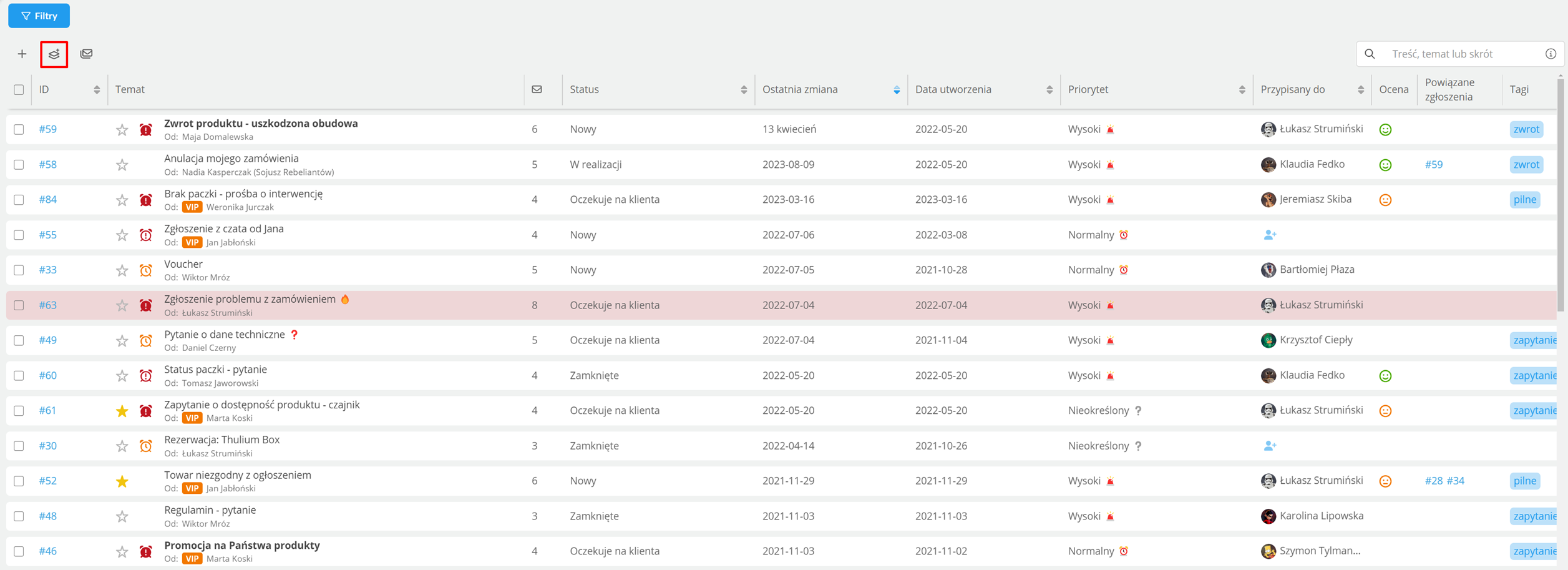
Zobacz jak wygląda nasza karta masowego dodawania zgłoszeń.

W lewej sekcji mamy do dyspozycji:
- Kolejka - wybierz kolejkę zgłoszeń,
- Przypisane do - przypisz użytkownika, który będzie zajmował się zgłoszeniami,
- Status - wybierz statusu zgłoszenia,
- Kategoria - wybierz kategorię zgłosze,
- Priorytet - wybierz priorytet wiadomości wiadomości oraz określ czasy akcji,
- Tagi - możliwość oznaczenia tagami zgłoszeń.
Czy wiesz, że...💡
Zgłoszenia zakładane masowo są tworzone w trybie Do klienta.
W centralnej sekcji znajdziemy:
- Temat - temat zgłoszeń,
- Treść - treść wiadomości,
- Załącz pliki - możliwość dodania załącznika dla klienta np. screen, maksymalny rozmiar pliku to 25 MB.
Czy wiesz, że...💡
Zgłoszenia zakładane masowo są tworzone jako Email, nie ma możliwości dodania ich w trybie komentarza.
Ważne...⚠️
Aby wysłać wiadomość musisz uzupełnić temat wiadomości, treść oraz wybrać kolejkę zgłoszeń.
W prawej sekcji mamy:
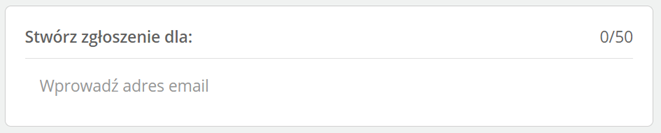
- Stwórz zgłoszenie dla - lista adresów email na które zostaną założone zgłoszenia.
Czy wiesz, że...💡
Można wprowadzić bądź wkleić masowo adresy e-mail poprzez oddzielenie ich przecinkiem: xx@yy.pl,zz@qq.pl
Ważne...⚠️
Jeżeli dla wprowadzonego adresu e-mail istnieje rekord w CRM to zostanie on automatycznie przypisany do zgłoszenia. W przypadku większej ilości rekordów na dany adres email zgłoszenie nie zostanie przypisane. Wyjątek stanowi sytuacja, jeśli podczas wpisywania adresu email skorzystamy z podpowiedzi systemu wybierając danego Klienta.
Pisząc wiadomość masz możliwość zmiany rozmiaru, typu i koloru czcionki. Możesz ustawić domyślą czcionkę - skonfigurujesz to w parametrach zgłoszeń.

Wysyłając wiadomość możesz ustalić opóźnienie z jakim zostanie wysłana (domyślnie 30 sekund). Pozwoli to na anulowanie wysyłki wiadomości np. w przypadku pomyłki.
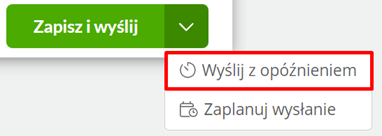
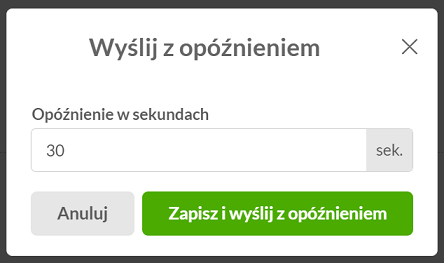
Po naciśnięciu przycisku 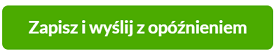 system przeniesie Cię na listę zgłoszeń. Wybierając nowo dodane zgłoszenie pojawi się komunikat informujący o czasie wysłania wiadomości. Klikając dla wiadomości
system przeniesie Cię na listę zgłoszeń. Wybierając nowo dodane zgłoszenie pojawi się komunikat informujący o czasie wysłania wiadomości. Klikając dla wiadomości  a następnie Wstrzymaj wysyłkę wiadomość nie zostanie wysłana.
a następnie Wstrzymaj wysyłkę wiadomość nie zostanie wysłana.

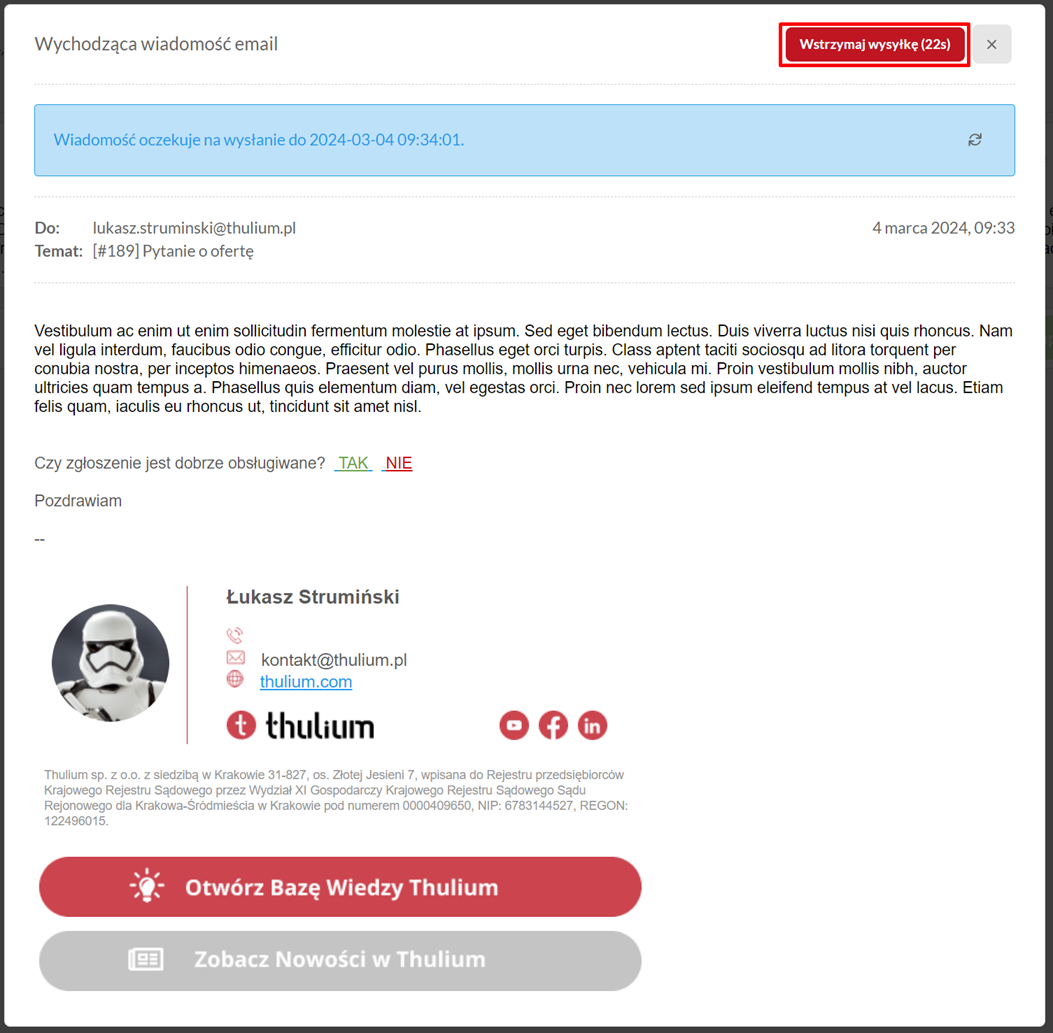
Wysyłkę wiadomości można również zaplanować na wskazany termin do dwóch tygodni w przód:
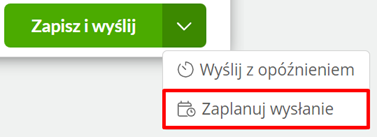
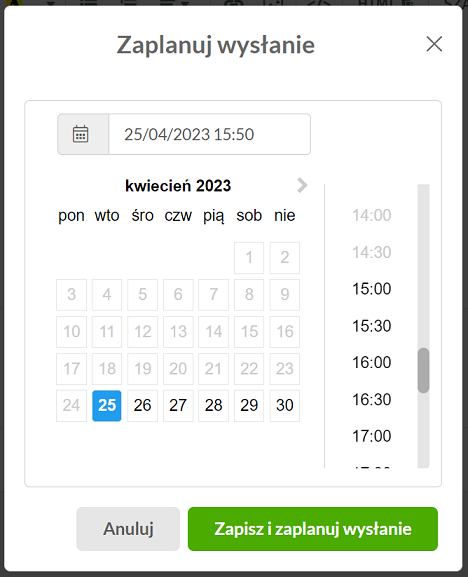

Podziel się swoją opinią